
【Sylenth1】ビブラートのかけ方
今回は定番シンセサイザー「Sylenth1」でのビブラートのかけ方を解説します。
ただピッチを揺らすだけではなく、ビブラートの周期や幅を自在に操れるようになると、表現の幅が一気に広がるので是非マスターしましょう。
LFO

ビブラートをかけるにはLFOを使うのが簡単です。
まずメニューから「Picth A and B」を選択します。
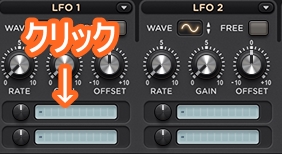

設定したら横の黒いつまみ( LFO効果のかかり具合を調節するつまみです。 )を右か左どちらかに少し回します。

次に「RATE」つまみを回して、1/8に設定します。
※RATEは音程の揺れる周期を決めるパラメーターです。

この場合メインBPMの8分音符周期で音が揺れます。
GAINを上げてないのでまだ音は揺れませんが、後でお好みの周期に合わせてください。
次に「GAIN」つまみで音程の揺れ幅を決めます。

少し右に回すと音が揺れ始めるので、お好みの揺れ幅になるように調節してください。
一番右の「OFFSET」はあまり気にしなくてもいいですが、音の揺れの軸を調節するつまみです。
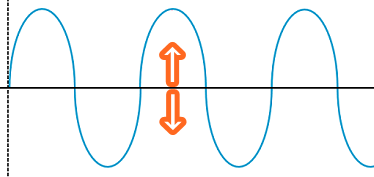
ここまでの設定でビブラートは完成です。
ここからさらに、周期と揺れ幅を楽曲中に自由に変化させる方法を解説します。
オートメーション機能
DAW内の色々なパラメーターを自動で変化させることができる機能のことを「オートメーション機能」といいます。
このオートメーションを使って、先程の「RATE」「GAIN」つまみを変化させます。
DAWごとにオートメーションのやり方は違いますが、今回はFL Studioの場合で説明していきます。
まず、Sylenth1の左上部分のメニューを開いて「Browse parameters」をクリック。
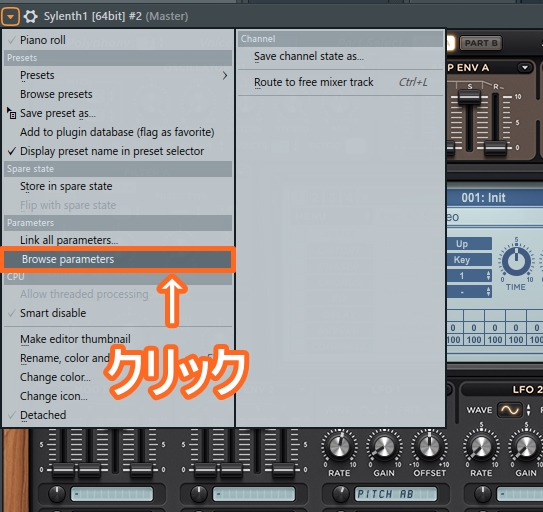
すると左側にずらっとSylenth1のパラメーターが並ぶので、その中から「LFO 1 RATE」を探して右クリック、「Create automation clip」を選択。

同様に「GAIN」も同じようにオートメーションを作ります。
するとプレイリスト内にオートメーションを描く為のクリップが現れるので、
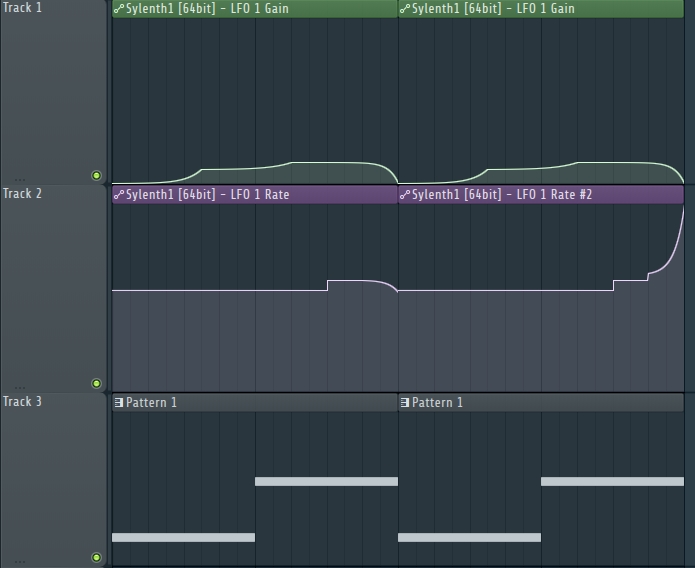
マーカーを打って変化を加えます。
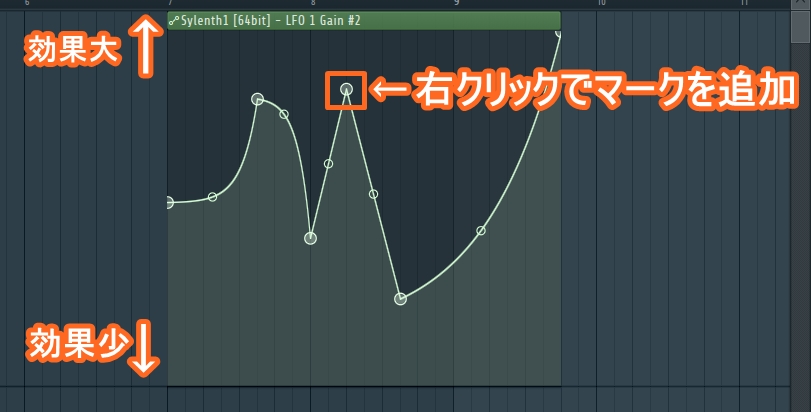
上にいくほどつまみを右に回した状態です。
オートメーションはボリュームやPAN等DAW内のほぼすべてのパラメーターに追加することが可能なので非常に便利な機能です。
最終的にこういった感じに楽曲の中で色々と変化を加えることができるようになります。
以上「Sylenth1」のビブラートのかけ方でした。





